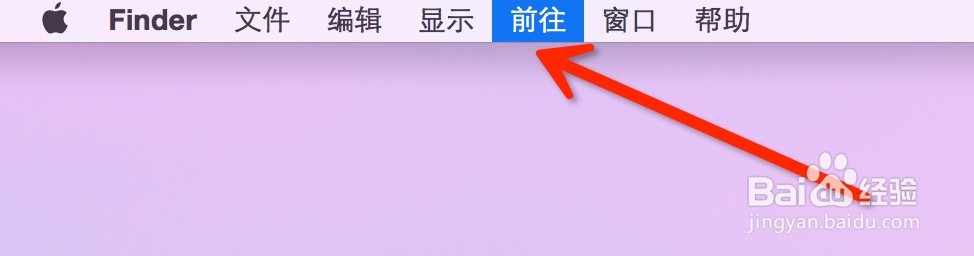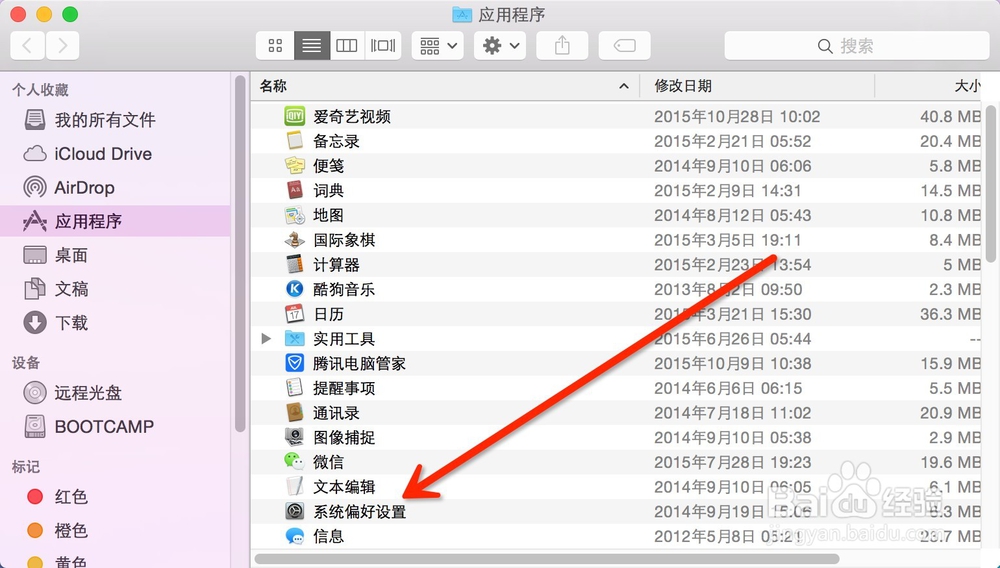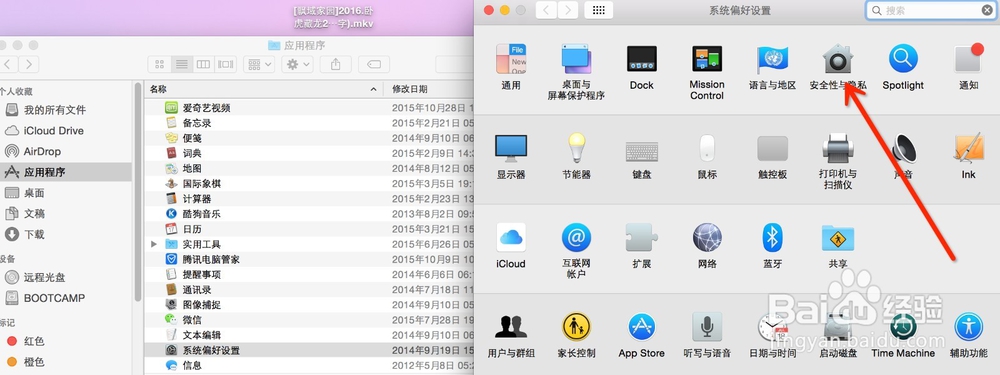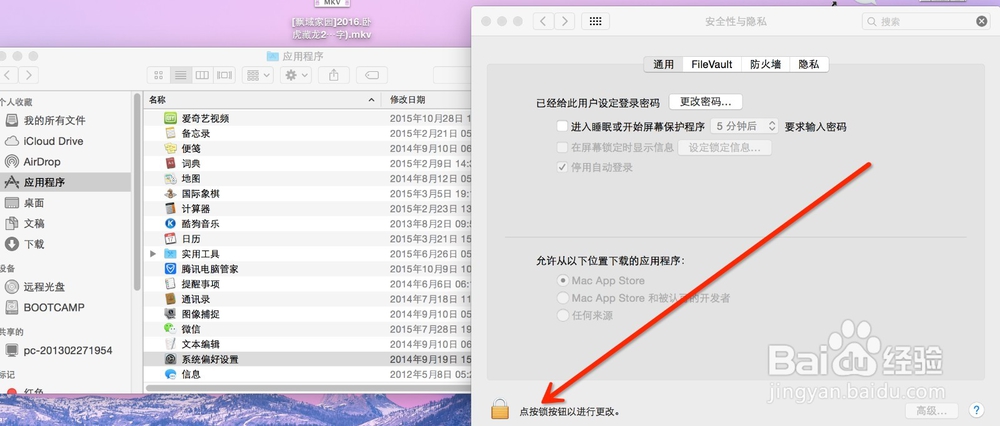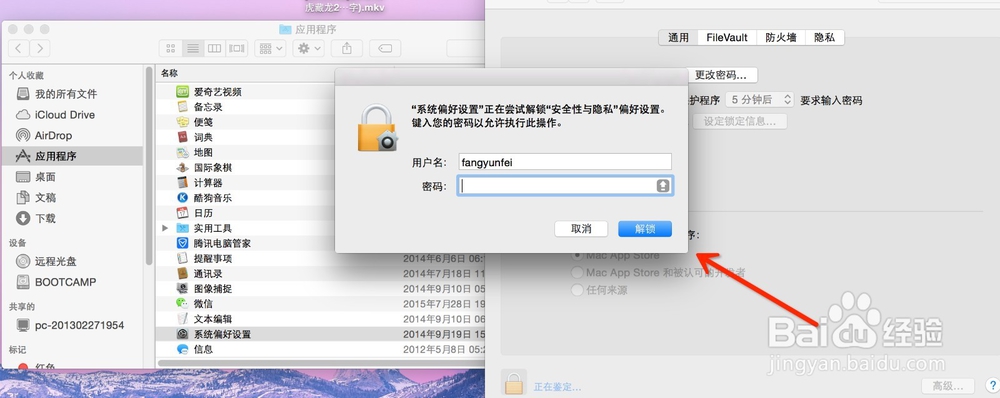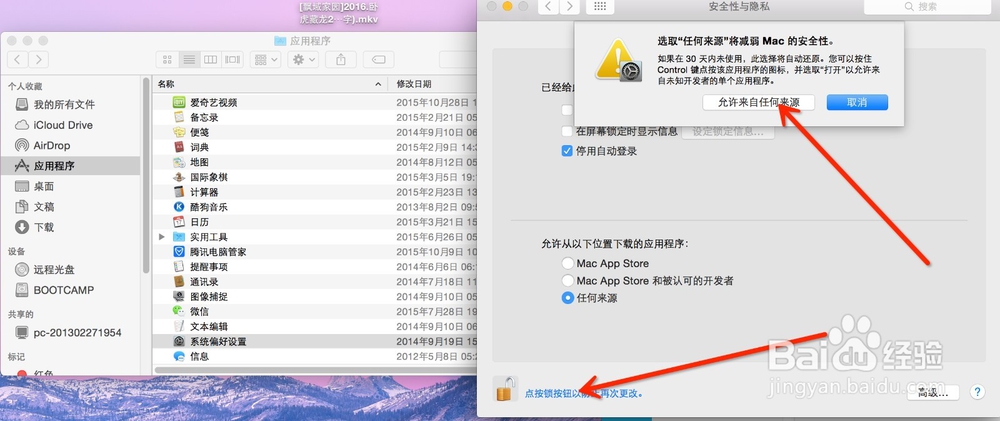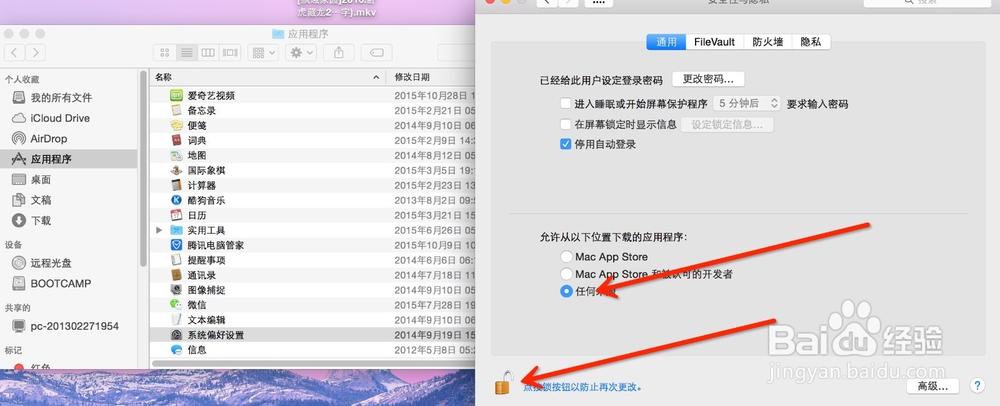Mac电脑怎么安装非信任应用程序
1、首先,我们在Mac笔记本的桌面左上方点击“前往”选项,并选择“应用程序”选项。如图所示:
2、在应用程序对话框,选择系统偏好设置选项,如图所示:
3、在出现系统偏好设置对话框后选择安全性与隐私选项,如图所示:
4、此时,在出现的安全性与隐私对话框中的左下方,选择如图锁的按钮,如图所示:
5、此时,可能提示输入密码,按照步骤输入密码即可,如图所示:
6、在输入密码之后,会弹出一个“选取任何来源将减弱Mac的安全性”对话框,此时选择允许来自任何来源,并且再次点击左下角锁的按钮,将其锁定,如图所示:
7、修改后的Mac
声明:本网站引用、摘录或转载内容仅供网站访问者交流或参考,不代表本站立场,如存在版权或非法内容,请联系站长删除,联系邮箱:site.kefu@qq.com。
阅读量:67
阅读量:25
阅读量:20
阅读量:86
阅读量:59